
Copyright © SilverCurlyART. All rights reserved. 21.05.2013


Photoshop CS5 Tutorial
Dieses Tutorial stammt allein aus meiner eigenen Feder.

Das Tutorial darf weder kopiert noch auf anderen Seiten zum Download angeboten werden.
Das © Copyright für das Material liegt allein bei den jeweiligen Künstlern.
Jeder der mein Tutorial nachbastelt , muß selbst auf Copyright achten.
Meine Tutoriale sind nur als Anregung gedacht.
Sollte ich unwissentlich ein Copyright verletzt haben , Mail an mich senden.
cg@silvercurlyart.de
 Thanks to Claudy Meinebastelwelt für die Posertube
Thanks to Claudy Meinebastelwelt für die Posertube 
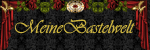
 Thanks to Fantastic Harmony for Cluster
Thanks to Fantastic Harmony for Cluster 


Zu finden unter Freebies Cluster vom 26.05.2011
http://fantasticharmony.blogspot.de/2011/05/hibiscus-frame.html
Drucksymbol - Seite drucken


Danke an alle Tester meiner Tutoriale 
Testerbilder
************************************************************
Mein Material 
Filter
Graphics Plus-Cross Shadow
Simple - Pizza Slice Mirror
Adjust Variations zum Farbe anpassen.
Xero Improver
Nik Efex Pro 3.0
Poser und Cluster nicht im Material enthalten.
**********************************************************
 |
Diese kleine Figur zum mitnehmen zur
Orientierung im Tutorial |
|
**********************************************************
Vorwort
Vorweg bevor du beginnst , etwas grundlegendes zu meinen Tutorialen.
Meine Beschreibungen beziehen sich immer auf die Art wie ich mein Bild gestalte.
Bei anderen Tuben und Farben musst du eventuell , meine Einstellungen anpassen.
Elemente von mir müssen koloriert werden.
Okay beginnen wir:)
**********************************************************
Punkt : 1
Öffne mein Material- minimieren.
Datei-Neu 800 x 800 px transparent.
Öffne den Hibiscus-Frame
Bildgröße auf 700 px ändern -
auf Leinwand ziehen.
Öffne aus meinem Material - element_kugel_cg.psd
Auf Leinwand ziehen -
Ebene nach unten schieben , so hinschieben das sie schön im Frame sitzt.
Wähle jetzt eine passende Farbe aus dem Cluster
#8c0000
Ebene 1 füllen mit deiner Farbe.
Filter Graphics Plus-Cross Shadow ( Standard 128/128)
Filter Simple Pizza Slice Mirror
**********************************************************
Punkt : 2
Ebene mit dem Cluster aktiv - Ebene duplizieren
Original aktiv
Frei transformieren B+H 105% eingeben - Bestätigen
Ebene auf Spenkeln und Deckkraft auf 26% stellen.
Ebenenstil Schlagschatten auf der Kopie

Auf Kopie wende ich den Nikfilter Cross Balance an.
Daylight To Tungsten(1)
Und Filter Xero Improver 10/10/10
**********************************************************
Punkt : 3
Öffne den Rand aus meinem Material - auf Leinwand ziehen.
Ebene an erster Stelle oben anordnen.
Öffne deine Tube- meine Poser wurde auf 700 px in der Breite geändert.
Auf Bild ziehen.
Ebene unter die Randebene anordnen.
Ich wende hier auch wieder den Nikfilter an wie beschrieben.
Ebene duplizieren und über
Ebene 1 anordnen - Jetzt über Frei transformieren schön groß ziehen.
Ich habe sie über die ganze Leinwand gezogen - Bestätigen.
Ebene auf Sprenkeln - Deckkraft auf 26% stellen.
Jetzt wieder die Original Poser aktiv machen - wiederhole den Schlagschatten.
Ich füge jetzt noch die kleine Kugel ein.
Diese Ebene kommt unter die Posertube - und die Kugel unter die Lampe.
Poserebene - Mit darunter liegender auf eine Ebene reduzieren.
**********************************************************
Punkt : 4
Nun füge deinen Text sowie Wasserzeichen + Copyhinweise
auf Bild ein.
Jetzt die Poser wieder aktiv machen.
Hier werden wir animieren.
Filter - Scharfzeichnungsfilter - Scharfzeichnen
Ebene duplizieren + wiederhole Scharfzeichnen
Ebene duplizieren + wiederhole Scharfzeichnen.
Beide Kopien unsichtbar schalten.
Fenster Animation anklicken - unten im Aniframe bei Sekunden
auf andere gehen und 0,15 Sekunden einstellen.
Zeichen vor dem Mülleimer anklicken zum Frame duplizieren -
Ebene Poser Auge zu - erste Kopie Auge auf.
Aniframe wieder duplizieren wie beschrieben
Ebene Poser Kopie Auge zu - zweite Kopie Auge auf.
AniFrame - Umschalttaste gedrückt halten
Bilder markieren
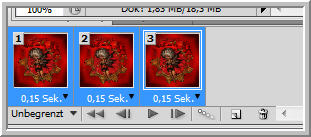
Datei Für Web und Geräte speichern als GIF
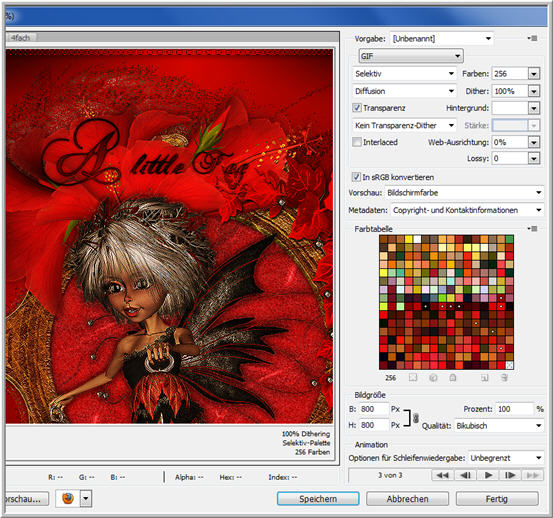
Speichern als GIF
**********************************************************
Ich hoffe euch hat das Tutorial gefallen.
LG Christa
